Backup iPhone su disco rigido esterno utilizzando iTunes in Windows 10
Aggiornato 2023 di Marzo: Smetti di ricevere messaggi di errore e rallenta il tuo sistema con il nostro strumento di ottimizzazione. Scaricalo ora a - > questo link
- Scaricare e installare lo strumento di riparazione qui.
- Lascia che scansioni il tuo computer.
- Lo strumento sarà quindi ripara il tuo computer.
Un numero significativo di utenti di iPhone esegue il sistema operativo Windows 10 sui propri computer. La maggior parte di questi utenti utilizza il software iTunes ufficiale per eseguire il backup di iPhone su PC Windows 10.
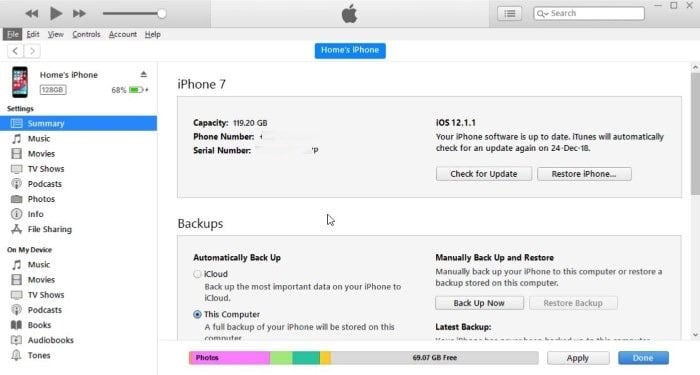
Con le impostazioni predefinite, iTunes salva i dati di cui è stato eseguito il backup da iPhone sulla stessa unità in cui è installato Windows 10. La posizione effettiva della cartella di backup è:
Se iTunes è installato dallo Store:
Note importanti:
Ora è possibile prevenire i problemi del PC utilizzando questo strumento, come la protezione contro la perdita di file e il malware. Inoltre, è un ottimo modo per ottimizzare il computer per ottenere le massime prestazioni. Il programma risolve gli errori comuni che potrebbero verificarsi sui sistemi Windows con facilità - non c'è bisogno di ore di risoluzione dei problemi quando si ha la soluzione perfetta a portata di mano:
- Passo 1: Scarica PC Repair & Optimizer Tool (Windows 11, 10, 8, 7, XP, Vista - Certificato Microsoft Gold).
- Passaggio 2: Cliccate su "Start Scan" per trovare i problemi del registro di Windows che potrebbero causare problemi al PC.
- Passaggio 3: Fare clic su "Ripara tutto" per risolvere tutti i problemi.
Utenti \\ (nome utente) \\ AppData \\ Roaming \\ Apple \\ MobileSync \\ Backup
Se iTunes è installato fuori dallo Store:
Utenti \\ (nome utente) \\ AppData \\ Roaming \\ Apple \\ MobileSync \\ Backup
Il problema con questa posizione predefinita è che si trova sull'unità in cui è installato Windows 10. Se hai installato Windows 10 su un SSD relativamente piccolo che non dispone di spazio libero sufficiente per eseguire il backup del tuo iPhone, potresti voler eseguire il backup del tuo iPhone su un disco rigido esterno.
La versione corrente di iTunes per il sistema operativo Windows non offre un'opzione per modificare la posizione di backup predefinita. Quindi, come eseguire il backup di iPhone su un disco rigido esterno?
Dovremo utilizzare la funzione di collegamento simbolico presente nel sistema operativo Windows per modificare la posizione di backup predefinita dell'iPhone in Windows 10. Richiede l'esecuzione di un comando dal prompt dei comandi con privilegi elevati.
Esegui il backup di iPhone su un disco rigido esterno in Windows 10 utilizzando iTunes
Quindi, ecco come eseguire il backup dell'iPhone sul disco rigido esterno utilizzando iTunes in Windows 10.
Passaggio 1: collega il disco rigido esterno al PC Windows 10 e assicurati che venga visualizzato in Questo PC. Se non viene visualizzato, controlla il nostro disco esterno non visualizzato nella guida di Esplora file.
Passaggio 2: vai a Questo PC e apri la radice del disco rigido esterno facendo doppio clic sulla relativa icona dell'unità.
Passaggio 3: nella directory principale del disco rigido esterno, crea una nuova cartella chiamata MobileSync. Ad esempio, se la lettera del disco rigido esterno è 'D', il percorso della cartella MobileSync sarà D: \\ MobileSync.
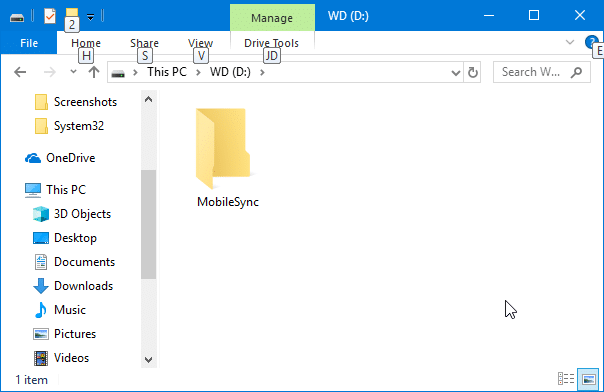
Passaggio 4: quindi vai a una delle seguenti posizioni:
Se iTunes è installato da Windows 10 Store:
C:\\Users\\UserName\\Apple\\MobileSync
Per la versione desktop classica di iTunes:
C: \\ Users \\ UserName \\ AppData \\ Roaming \\ Apple Computer \\ MobileSync
Passaggio 5: taglia (non copiare) la cartella di backup da quella posizione e incollala nella nuova cartella MobileSync che hai creato nella radice del disco rigido esterno. Quindi, il percorso della cartella di backup sarebbe:
D: \\ MobileSync \\ Backup
Dove 'D' è la lettera dell'unità.
Passaggio 6: esegui il prompt dei comandi come amministratore. Per farlo, digita CMD nella ricerca, fai clic con il pulsante destro del mouse su Prompt dei comandi nei risultati della ricerca, quindi fai clic su Esegui come opzione amministratore.
Fare clic sul pulsante Sì quando viene visualizzata la schermata Controllo account utente.
Passaggio 7: infine, esegui il seguente comando:
Se iTunes è installato dallo Store:
MkLink / J 'C: \\ Users \\ UserName \\ Apple \\ MobileSync \\ Backup' 'D: \\ MobileSync \\ Backup'
Se iTunes è installato fuori dallo Store (utilizzando il file di installazione):
MkLink / J 'C: \\ Users \\ UserName \\ AppData \\ Roaming \\ Apple Computer \\ MobileSync \\ Backup' 'D: \\ MobileSync \\ Backup'
Nei comandi precedenti, 'C' è la lettera di unità dell'unità Windows 10, UserName è il nome utente effettivo sul PC e 'D' è la lettera dell'unità del disco rigido esterno (nuova posizione) che vorresti piace usare per eseguire il backup del tuo iPhone.

Ora puoi collegare l'iPhone al PC, avviare iTunes e creare un backup

